Unii utilizatori de Windows s-au plâns în forum de un mesaj de eroare la care sunt martori în timp ce încearcă să acceseze o varietate de aplicații de pe computerele lor. Dacă vedeți și „O problemă a făcut ca programul să nu mai funcționeze corect”Mesaj care încearcă să lanseze o aplicație, alegeți aceste remedieri ușoare.
Fix 1 - Rulați în modul de compatibilitate
Rularea aplicației cu setări corecte de compatibilitate ar trebui să rezolve această problemă.
1. Accesați locația aplicației.
2. Apoi, trebuie Click dreapta pe aplicație și apoi faceți clic pe „Proprietăți“.

3. Odata ce Proprietăți fereastra apare pe ecran, faceți clic pe butonul „Compatibilitate”Fila.
4. După aceea, trebuie Verifica optiunea "Rulați acest program în modul de compatibilitate pentru:”

5. Apoi, faceți clic pe meniul derulant.
6. Alegeți „Windows 8”Sau„Windows 7”Din lista derulantă.
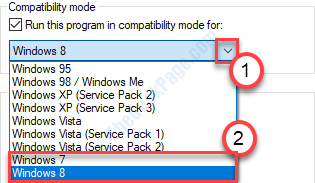
7. Verifica optiunea "Rulați acest program ca administrator“.
8. În cele din urmă, faceți clic pe „aplica”Și faceți clic pe„O.K“.

Încercați să deschideți din nou aplicația.
Fix - 2 Actualizați driverul grafic
Actualizarea driverelor grafice și a monitorului poate rezolva această problemă pe computerul dvs.
1. presa Tasta Windows + R.
2. Scrie "devmgmt.msc”Și apoi faceți clic pe„O.K“.

3. Odată ce apare Device Manager trebuie să faceți clic pe „Adaptoare de afișaj“.
4. După aceea, faceți clic dreapta pe driverul grafic, apoi faceți clic pe „Actualizați driver-ul“.

5. Apoi, faceți clic pe „Căutați automat drivere“.

Windows va căuta acum cel mai recent driver și îl va instala pe computer.
Fix - 3 Dezactivează DEP
Prevenirea execuției datelor (DEP) vă protejează computerul împotriva potențialelor programe malware și rootkit-uri. Uneori DEP poate interzice rularea unor aplicații.
1. presa Tasta Windows + S. Începeți să tastați „cmd”În caseta de căutare.
2. După aceea, faceți clic dreapta pe „Prompt de comandă“. Apoi, faceți clic pe „Rulat ca administrator“.

3. Odată ce apare terminalul CMD, tip acest cod și a lovit introduce pentru a dezactiva prevenirea executării datelor.
bcdedit.exe / set {current} nx AlwaysOff
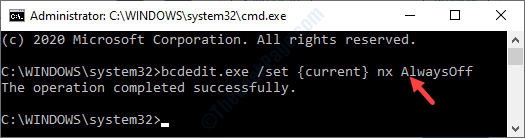
Închideți terminalul după ce vedeți „Operațiunea a fost încheiată cu succes. ’Mesajul a apărut în terminal.
Reporniți sistemul și după repornire verificați dacă aplicația funcționează sau nu.
[NOTĂ–
După cum am detaliat, DEP vă protejează fișierele de sistem de PUP-uri, viruși etc. Dezactivarea acestuia nu este deloc recomandată.
Odată ce ați testat remedierea pe computer, trebuie să setați din nou DEP la „Pe‘.
1. Deschideți terminalul CMD doar urmând pasul anterior.
2. După aceea, rulați acest cod în terminal pentru a comuta DEP la ON.
bcdedit.exe / set {current} nx AlwaysOn

Veți vedea că „Operațiunea finalizată cu succes a apărut” în terminal.
Închideți terminalul și reporniți computerul tau.


